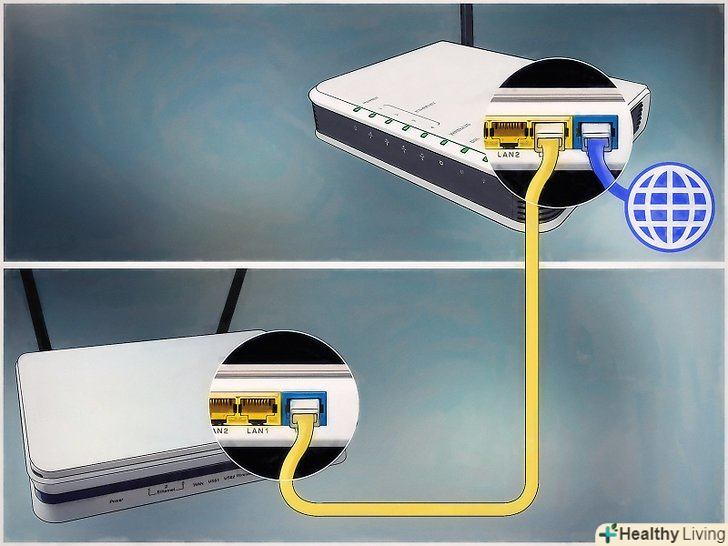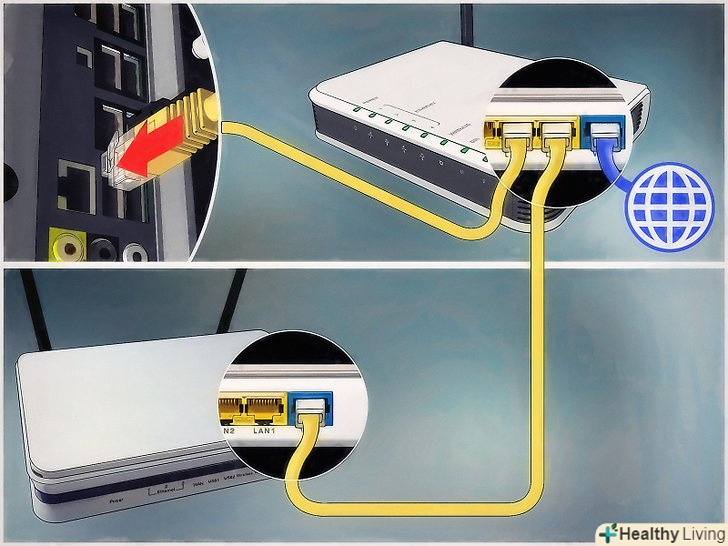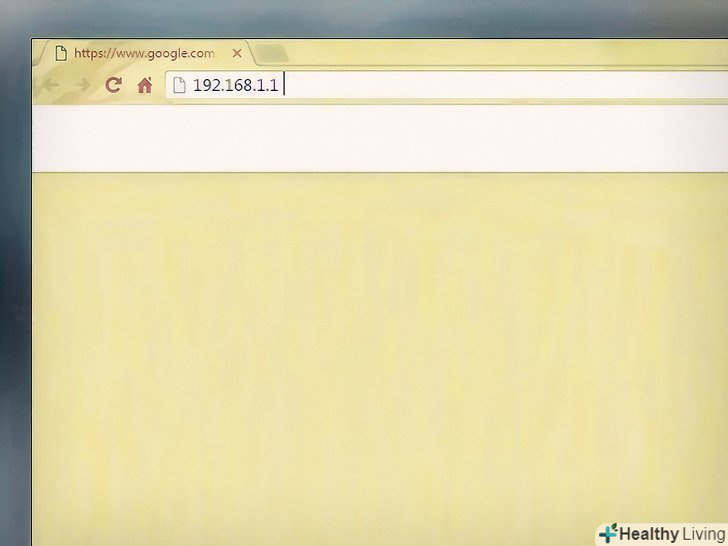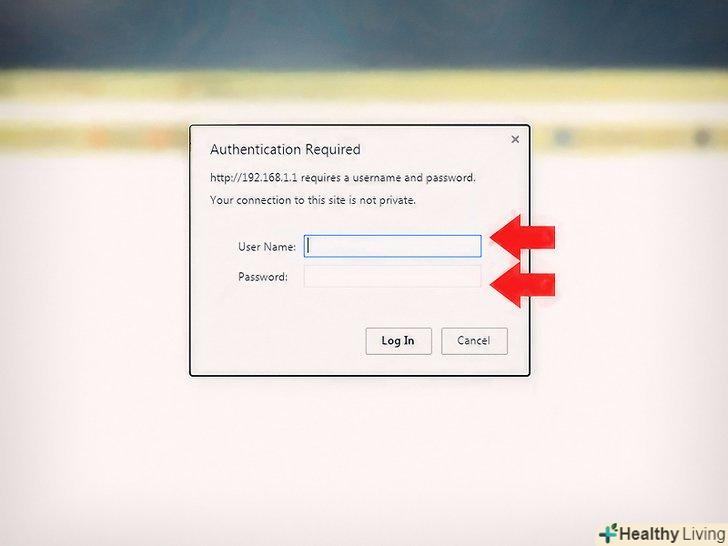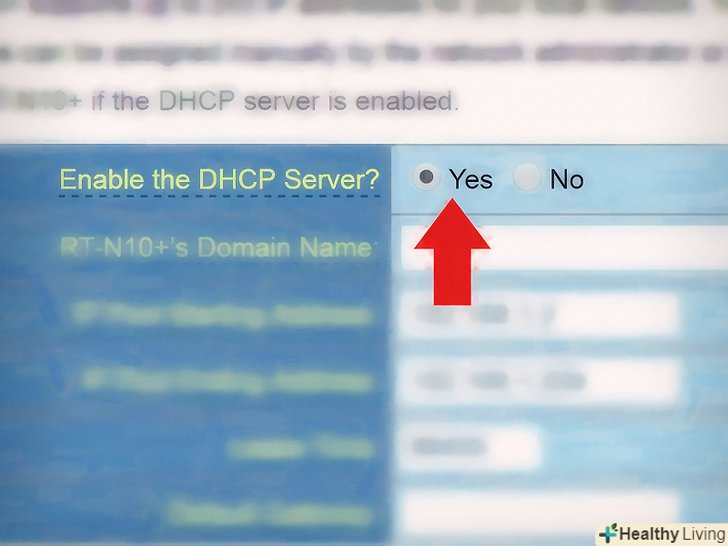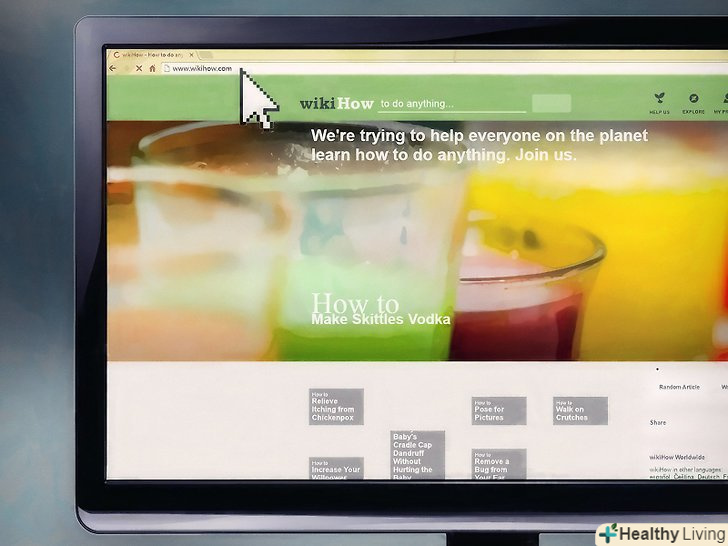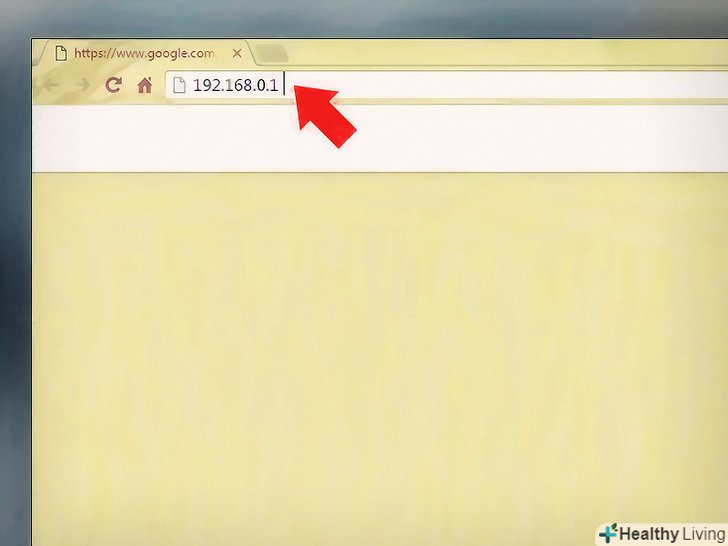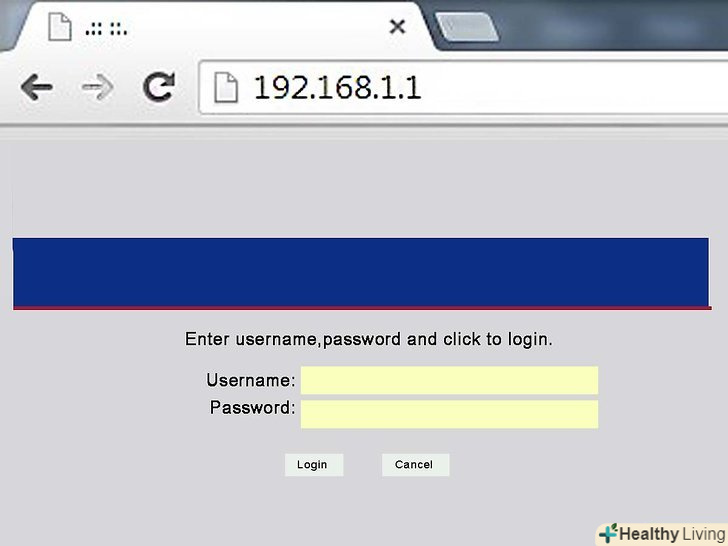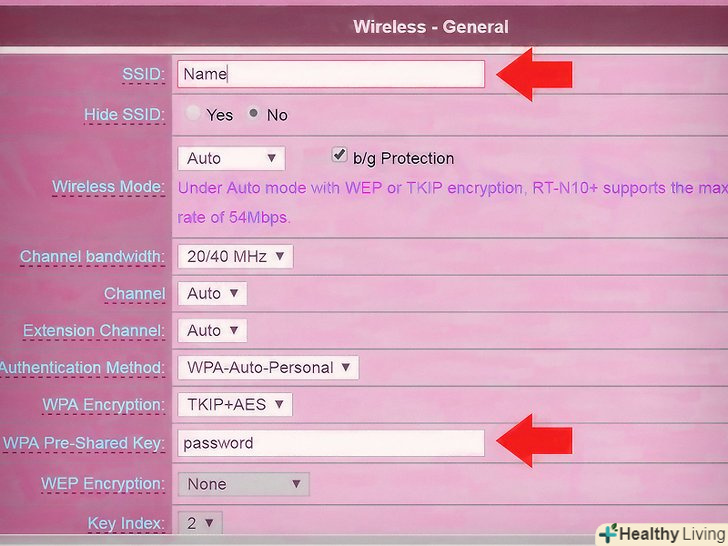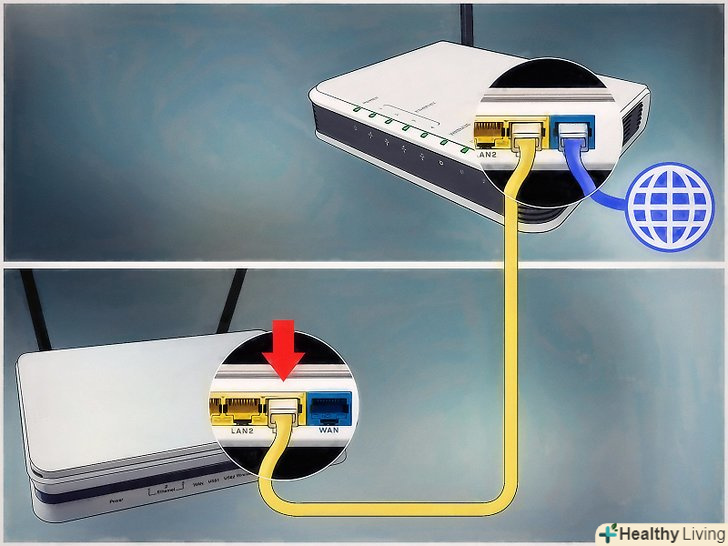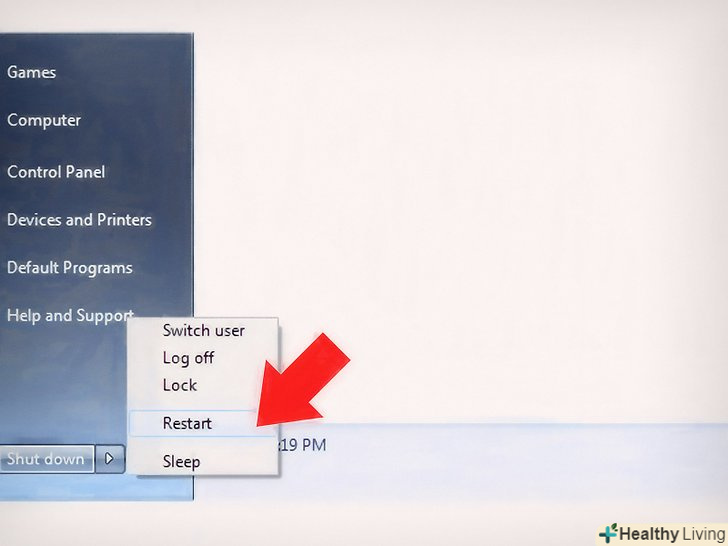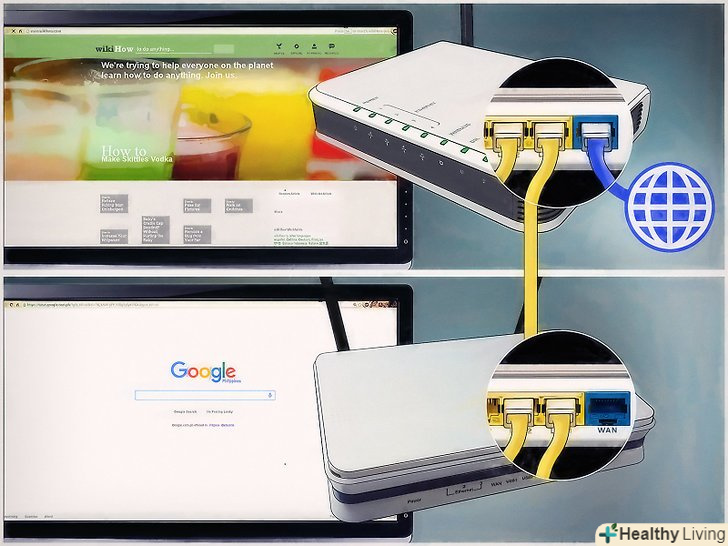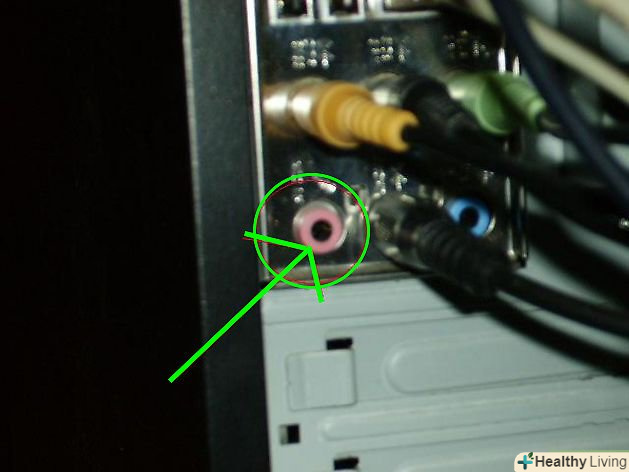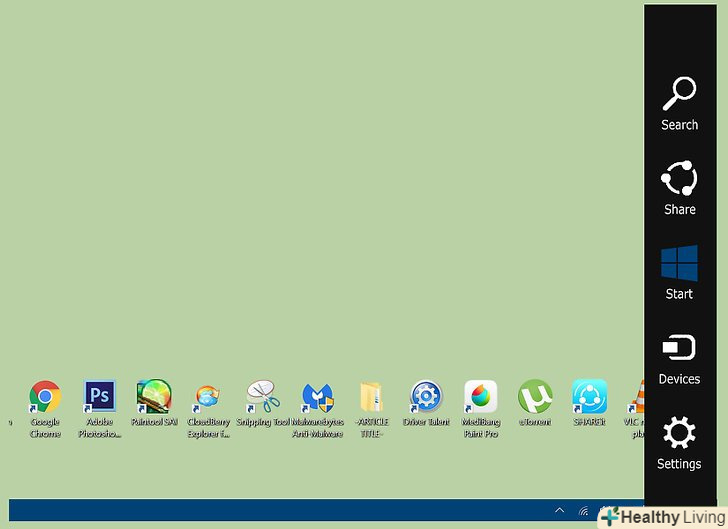З цієї статті ви дізнаєтеся, як додати другий маршрутизатор в домашню мережу або мережу невеликої організації. Зробіть це, щоб підключити до мережі більше комп'ютерів або інших пристроїв, для яких немає вільних портів на першому маршрутизаторі. Так ви збільшите пропускну здатність мережі; більш того, другий маршрутизатор можна розмістити там, де немає бездротового сигналу або де він слабкий.
Кроки
Частина1З 3:
Налаштування першого маршрутизатора
 Підключіть модем до першого маршрутизатора.кабель Ethernet підключіть до порту «WAN» маршрутизатора і до порту» WAN/Internet " високошвидкісного модему. У цій статті маршрутизатор, підключений до модему, буде називатися "маршрутизатором 1".
Підключіть модем до першого маршрутизатора.кабель Ethernet підключіть до порту «WAN» маршрутизатора і до порту» WAN/Internet " високошвидкісного модему. У цій статті маршрутизатор, підключений до модему, буде називатися "маршрутизатором 1".- Деякі маршрутизатори працюють як високошвидкісний модем і маршрутизатор. Якщо це відноситься до маршрутизатора 1, Просто підключіть його до кабелю, по якому йде інтернет.
- Порт «WAN» може бути позначений як "Internet".
Рада фахівцяСпайк Берон — власник Spike's Computer Repair. Його компанія має більше 25 років досвіду в галузі технологій і спеціалізується на ремонті комп'ютерів ПК і Mac, продажу старих комп'ютерів, видаленні вірусів, відновленні даних і оновленні апаратного і програмного забезпечення. Має сертифікацію CompTIA A + і Microsoft Certified Solutions Expert.мережевий інженер і фахівець з підтримки користувачівSpike Baron
Мережевий інженер і фахівець з підтримки користувачівІнтернет-провайдери обмежують швидкість інтернету. Тому підключення другого маршрутизатора може не допомогти. в першу чергу поговоріть зі співробітниками компанії, що надає вам доступ в Інтернет, щоб зрозуміти, чи допоможе підключення другого модему поліпшити швидкість.якщо ні, обговоріть питання підключення до іншого тарифу, що забезпечує більш високу швидкість.
 Підключіть маршрутизатор 1 до комп'ютера.кабель Ethernet підключіть до порту «LAN» маршрутизатора 1 і до порту "Ethernet" комп'ютера.
Підключіть маршрутизатор 1 до комп'ютера.кабель Ethernet підключіть до порту «LAN» маршрутизатора 1 і до порту "Ethernet" комп'ютера.- Також до маршрутизатора можна підключитися по бездротовій мережі, використовуючи ім'я мережі і пароль.
 Увімкніть модем і маршрутизатор 1.зачекайте кілька хвилин, щоб вони запустилися.
Увімкніть модем і маршрутизатор 1.зачекайте кілька хвилин, щоб вони запустилися. Відкрийте веб-браузер.у ньому ви відкриєте сторінку конфігурації маршрутизатора 1.
Відкрийте веб-браузер.у ньому ви відкриєте сторінку конфігурації маршрутизатора 1. Введіть IP-адресу маршрутизатора 1 в адресному рядку браузера (у верхній частині екрана). Відкриється сторінка авторизації.[1] знайдіть IP-адресу маршрутизатора 1 у посібнику користувача або на веб-сайті виробника.
Введіть IP-адресу маршрутизатора 1 в адресному рядку браузера (у верхній частині екрана). Відкриється сторінка авторизації.[1] знайдіть IP-адресу маршрутизатора 1 у посібнику користувача або на веб-сайті виробника.- IP-адресами поширених моделей маршрутизаторів є:
- 2Wire: 192.168.1.1, 192.168.0.1, 192.168.1.254, 10.0.0.138
- Apple: 10.0.0.1
- Belkin: 192.168.1.1, 192.168.2.1, 10.0.0.2, 10.1.1.1
- Dlink: 192.168.1.1, 192.168.0.1, 192.168.0.101, 192.168.0.30, 192.168.0.50, 192.168.15.1, 192.168.254.254, 192.168.1.254, 192.168.0.10, 192.168.15.1, 10.0.0.1, 10.0.0.2, 10.1.1.1, 10.90.90.90,
- Netgear: 192.168.0.1, 192.168.0.227[2]
- IP-адресами поширених моделей маршрутизаторів є:
 Авторизуйтесь на сторінці конфігурації за допомогою імені користувача та пароля.ви перейдете на сторінку конфігурації маршрутизатора 1. Знайдіть ім'я користувача та пароль до маршрутизатора 1 у посібнику користувача або на веб-сайті виробника.
Авторизуйтесь на сторінці конфігурації за допомогою імені користувача та пароля.ви перейдете на сторінку конфігурації маршрутизатора 1. Знайдіть ім'я користувача та пароль до маршрутизатора 1 у посібнику користувача або на веб-сайті виробника.- У більшості випадків в якості імені користувача можна ввести "admin«, а пароля» admin«,» Password «або»12345678". У деяких випадках рядки для імені користувача і пароля потрібно залишити порожніми.[3]
- Якщо ви вводите правильний пароль, але не можете відкрити сторінку конфігурації, скиньте налаштування маршрутизатора до заводських. Про те, як це зробити, почитайте в керівництві користувача або на веб-сайті виробника.[4]
 Увімкніть DHCP на маршрутизаторі 1.[5] це дозволить маршрутизатору 1 призначати всі IP-адреси у вашій мережі.
Увімкніть DHCP на маршрутизаторі 1.[5] це дозволить маршрутизатору 1 призначати всі IP-адреси у вашій мережі.- Зазвичай опцію "DHCP «можна знайти в розділі» Network settings «(мережеві налаштування) або» LAN settings" (налаштування локальної мережі). Майте на увазі, що інтерфейс сторінки конфігурації залежить від моделі та виробника маршрутизатора.
- У більшості випадків DHCP-сервер активований за замовчуванням.
 Перевірте підключення до мережі та Інтернету.Відкрийте будь-який веб-сайт (Наприклад, https://www.wikihow.com), щоб переконатися, що у вас є доступ до Інтернету. Також переконайтеся, що на маршрутизаторі 1 є хоча б один вільний порт «LAN».
Перевірте підключення до мережі та Інтернету.Відкрийте будь-який веб-сайт (Наприклад, https://www.wikihow.com), щоб переконатися, що у вас є доступ до Інтернету. Також переконайтеся, що на маршрутизаторі 1 є хоча б один вільний порт «LAN». Вимкніть маршрутизатор 1 від комп'ютера.вимкніть кабель Ethernet від маршрутизатора 1 і від комп'ютера. Інші пристрої можна не відключати.
Вимкніть маршрутизатор 1 від комп'ютера.вимкніть кабель Ethernet від маршрутизатора 1 і від комп'ютера. Інші пристрої можна не відключати.
Частина2З 3:
Налаштування другого маршрутизатора
 Підключіть другий маршрутизатор і увімкніть його.переконайтеся, що там, де ви хочете розмістити другий маршрутизатор, є вільна електророзетка. У цій статті другий маршрутизатор буде називатися "маршрутизатором 2".
Підключіть другий маршрутизатор і увімкніть його.переконайтеся, що там, де ви хочете розмістити другий маршрутизатор, є вільна електророзетка. У цій статті другий маршрутизатор буде називатися "маршрутизатором 2". Підключіть маршрутизатор 2 до комп'ютера.кабель Ethernet підключіть до порту «LAN» маршрутизатора 2 і до порту "Ethernet" комп'ютера.[6]
Підключіть маршрутизатор 2 до комп'ютера.кабель Ethernet підключіть до порту «LAN» маршрутизатора 2 і до порту "Ethernet" комп'ютера.[6] Введіть IP-адресу маршрутизатора 2 в адресному рядку браузера (у верхній частині екрана). Відкриється сторінка авторизації.
Введіть IP-адресу маршрутизатора 2 в адресному рядку браузера (у верхній частині екрана). Відкриється сторінка авторизації.- IP-адресою більшості маршрутизаторів є 192.168.0.1, 192.168.1.1 або 10.0.0.1.
 Авторизуйтесь на сторінці конфігурації за допомогою імені користувача та пароля.ви перейдете на сторінку конфігурації маршрутизатора 2. Знайдіть ім'я користувача та пароль до маршрутизатора 2 у посібнику користувача або на веб-сайті виробника.
Авторизуйтесь на сторінці конфігурації за допомогою імені користувача та пароля.ви перейдете на сторінку конфігурації маршрутизатора 2. Знайдіть ім'я користувача та пароль до маршрутизатора 2 у посібнику користувача або на веб-сайті виробника.- У більшості випадків в якості імені користувача і пароля можна ввести "admin".
 Вимкніть DHCP на маршрутизаторі 2.[7] оскільки DHCP активовано на маршрутизаторі 1, його слід вимкнути на маршрутизаторі 2, щоб запобігти конфліктам. Знайдіть Налаштування DHCP на сторінці конфігурації і пересуньте повзунок у опції «DHCP» в положення «Off» (вимкнути).
Вимкніть DHCP на маршрутизаторі 2.[7] оскільки DHCP активовано на маршрутизаторі 1, його слід вимкнути на маршрутизаторі 2, щоб запобігти конфліктам. Знайдіть Налаштування DHCP на сторінці конфігурації і пересуньте повзунок у опції «DHCP» в положення «Off» (вимкнути). Призначте нову IP-адресу маршрутизатору 2.на даному етапі у маршрутизаторів 1 і 2 можуть бути однакові IP-адреси. Щоб запобігти конфліктам IP-адрес, маршрутизатор 2 повинен мати іншу IP-адресу.
Призначте нову IP-адресу маршрутизатору 2.на даному етапі у маршрутизаторів 1 і 2 можуть бути однакові IP-адреси. Щоб запобігти конфліктам IP-адрес, маршрутизатор 2 повинен мати іншу IP-адресу.- На сторінці конфігурації маршрутизатора 2 знайдіть розділ " LAN "або» Local Network" (локальна мережа). У цьому розділі має бути поле з поточною IP-адресою.
- Введіть нову IP-адресу замість поточного. Нова IP-адреса маршрутизатора 2 повинна знаходитися в тій же підмережі, що і адреса маршрутизатора 1. Це означає, що перші три цифри IP-адреси маршрутизатора 2 повинні збігатися з першими трьома цифрами IP-адреси маршрутизатора 1. Також новий IP-адреса не повинен збігатися з адресою будь-якого іншого мережевого пристрою.
 Задайте мережеве ім'я та пароль до маршрутизатора 2. вони повинні збігатися з ім'ям і паролем до маршрутизатора 1.[8]
Задайте мережеве ім'я та пароль до маршрутизатора 2. вони повинні збігатися з ім'ям і паролем до маршрутизатора 1.[8]- Це можна зробити в розділі "Wireless «(Бездротова мережа),» Wi-Fi setup" (налаштування бездротової мережі) або аналогічному.
- Якщо ви не знаєте SSID і ключ доступу до маршрутизатора 1, шукайте їх на корпусі маршрутизатора.
- Маршрутизатор 2 не є бездротовим маршрутизатором, тому пропустіть цей крок.
Частина3З 3:
Підключення до Інтернету
 Вимкніть маршрутизатор 2.тепер, коли маршрутизатор 2 повністю налаштований, рекомендуємо перезапустити його, але зараз краще залишити його вимкненим.
Вимкніть маршрутизатор 2.тепер, коли маршрутизатор 2 повністю налаштований, рекомендуємо перезапустити його, але зараз краще залишити його вимкненим. Підключіть перший маршрутизатор до другого маршрутизатора.кабель Ethernet підключіть до порту «LAN» маршрутизатора 1 і до першого порту» LAN " маршрутизатора 2.
Підключіть перший маршрутизатор до другого маршрутизатора.кабель Ethernet підключіть до порту «LAN» маршрутизатора 1 і до першого порту» LAN " маршрутизатора 2.- Не підключайте кабель до порту "WAN«, який схожий на порт»LAN".
 Увімкніть маршрутизатор 2. йому буде призначено IP-адресу, яку ви ввели. Якщо маршрутизатор 1 має доступ до Інтернету, маршрутизатор 2 також буде підключений до мережі.
Увімкніть маршрутизатор 2. йому буде призначено IP-адресу, яку ви ввели. Якщо маршрутизатор 1 має доступ до Інтернету, маршрутизатор 2 також буде підключений до мережі. Перезавантажте комп'ютер, підключений до маршрутизатора 2.щоразу, коли до комп'ютера підключається новий мережевий пристрій, рекомендуємо перезавантажувати комп'ютер.
Перезавантажте комп'ютер, підключений до маршрутизатора 2.щоразу, коли до комп'ютера підключається новий мережевий пристрій, рекомендуємо перезавантажувати комп'ютер. Підключіть інші комп'ютери та пристрої.це можна зробити по бездротовій мережі або підключивши кабелі Ethernet до вільних портів «LAN» на будь-якому маршрутизаторі. DHCP-сервер маршрутизатора 1 автоматично призначить кожному пристрою власну IP-адресу (в тій же підмережі).
Підключіть інші комп'ютери та пристрої.це можна зробити по бездротовій мережі або підключивши кабелі Ethernet до вільних портів «LAN» на будь-якому маршрутизаторі. DHCP-сервер маршрутизатора 1 автоматично призначить кожному пристрою власну IP-адресу (в тій же підмережі).
Поради
- Якщо вам щось не зрозуміло, зверніться за допомогою до фахівця або просто задайте питання на одному з численних форумів.
- Запишіть IP-адреси модему, маршрутизаторів і всіх підключених пристроїв. Це дозволить вам надалі усувати проблеми з підключенням.
- Щоб підвищити безпеку, подумайте про підключення третього (NAT) маршрутизатора. Якщо ви вирішили додати третій маршрутизатор (маршрутизатор 3), кабель Ethernet підключіть до порту «WAN» маршрутизатора 3 і до порту «LAN» маршрутизатора 1 або 2. Потім увімкніть DHCP на маршрутизаторі 2 і призначте йому адресу в іншій підмережі.
Попередження
- Якщо ви відкриєте доступ до своєї бездротової мережі, інші люди зможуть отримати доступ до файлів на будь-якому підключеному комп'ютері.
Джерела
- ↑ Http://kb.netgear.com/app/answers/detail/a_id/980/~/how-do-i-log-in-to-my-netgear-home-router%3F
- ↑ Http://www.techspot.com/guides/287-default-router-ip-addresses/
- ↑ Https://bestvpn.org/default-router-passwords/
- ↑ http://www.pcadvisor.co.uk/how-to/network-wifi/how-set-up-router-as-repeater-summary-3633135/
- ↑ Http://www.belkin.com/us/support-article?articleNum=10822
- ↑ Http://www.labnol.org/software/add-router-to-wireless-network/19716/
- ↑ Http://www.belkin.com/us/support-article?articleNum=10822
- ↑ Http://www.labnol.org/software/add-router-to-wireless-network/19716/